Что такое расширение для браузера? Сегодня покажу вам ответ на вопрос, и рассмотрим процесс установки расширений, их использование. Он будет показываться в браузерах Яндекс, Гугл Хром.
Что такое расширение для браузера
Здравствуйте, читатели блога! Современная жизнь не представляется возможным без компьютера и Интернета. Чаще всего мы используем браузер для поиска информации, но и не только его. Улучшить браузер помогают так называемые расширения. Что это значит?
Если судить из информации поиска в Интернете расширение – это дополнение к браузеру. Проще говоря, мини-программа. Она позволяет активировать дополнительные инструменты браузеров.
К примеру, можно установить в одном месте переводчик текстов, получить доступ к заблокированным сайтам, найти информацию в Сети, посмотреть погоду, календарь, время и многое другое.
Как правило, разные виды расширений устанавливаются через интернет-магазин браузеров. Достаточно найти его в магазинах посредством поиска и установить.
Подробно о работе над расширениями рассмотрим далее.
Какие расширения бывают
В браузерах расширения разделяются на несколько видов:
- Популярные. Это те дополнения, которые чаще всего устанавливаются, например, защита от вирусов, блокираторы, скачивание файлов, сохранение паролей и так далее.
- Загрузки. К таким расширениям можно отнести инструменты только для скачивания файлов, например, музыка, видео, картинки и другое.
- Инструменты разработчика. То, что позволяет делать какую-либо разработку в браузере, чем-то управлять.
- Поиск. С помощью таких расширений можно осуществлять, например, поиск по картинкам, искать в Интернете текст или видео.
- Продуктивная работа. В этой категории расширений можно увидеть дополнения для эффективной работы в Сети. Они позволяют упростить некоторые задачи, например, перевести текст, найти ключевые слова, получить информацию с Email и так далее.
Есть и другие виды расширений, которые можно найти в различных браузерах.
Как установить расширение в браузер Яндекс
Давайте в качестве примера установим несколько расширений в браузеры и увидим, как это работает.
Итак, используем первый браузер – это Яндекс. Сначала запускаете браузер на компьютере. Далее нажимаете на три черты справа вверху и выбираете раздел «Дополнения» (скрин 1).
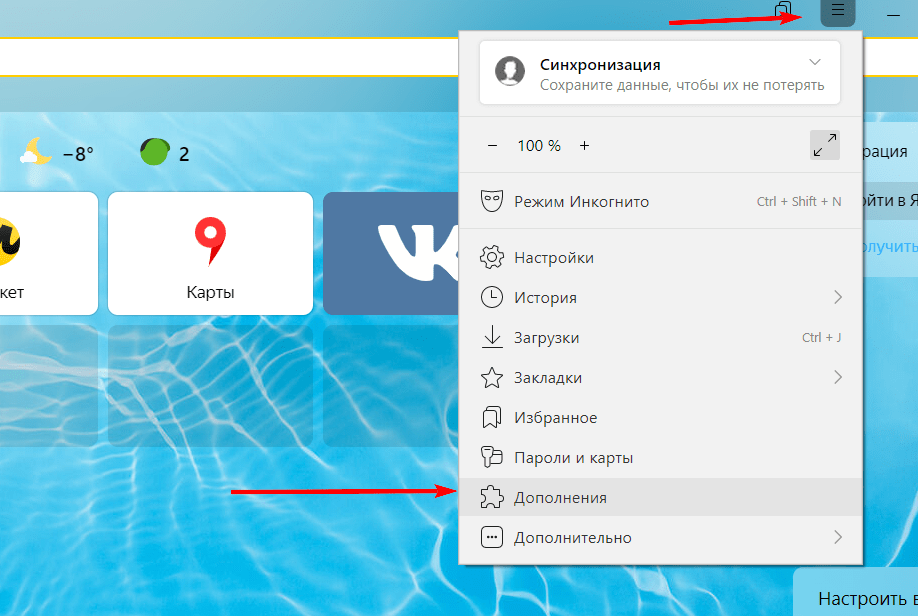
Далее прокрутите страницу вниз колёсиком компьютерной мыши до «Каталог расширений для Яндекс браузера» (скрин 2).

Вы можете использовать поиск по расширениям или категории, которые имеет данный магазин – «addons.opera.com/ru/extensions/». Пишете в поиске название вашего расширения и нажимаете «Enter» на клавиатуре компьютера. Допустим, мы нашли расширение «Gismeteo». Нажимаем по заголовку. Далее нажимаете кнопку «Добавить в Яндекс браузер» (скрин 3).

После чего появится жёлтая кнопка «Установка». Далее обязательно нажмите «Установить расширение». Затем увидите, справа вверху уведомление – что оно успешно работает. Остальные расширения устанавливаются в этот браузер аналогичным образом.
Чтобы пользоваться расширением, нужно кликнуть по нему левой кнопкой компьютерной мыши и увидите его настройки, либо дополнительные возможности.
Что такое расширение для браузера, установка в Гугл Хром
Данный браузер имеет похожие функции, что и Яндекс. Также запускаете, обозреватель и переходите сразу в магазин расширений.
В разделе «Поиск по магазину» пишете название расширения и его находите. Затем устанавливаете по аналогии, как в Яндекс браузере (скрин 4).

Когда дополнение будет установлено, оно появится справа вверху браузера. Вместе с тем, можно с ним работать в режиме инкогнито, если активировать эту функцию в настройках расширения.
Удаляем ненужные дополнения в браузере
При необходимости вы можете удалить расширение, если оно вам не нужно. Для этого кликните по нему правой кнопкой мыши в браузере вверху справа и левой кнопкой мыши нажмите «Удалить расширение».
Через несколько секунд оно перестанет работать в браузере. Если нужно отключить расширение, находите его в дополнениях вашего браузера и проводите ползунок влево, чтобы временно приостановить его работу.
Заключение
В данной статье рассмотрен вопрос, что такое расширение для браузера. Несколько расширений были установлены в браузеры и проверены на практике. Теперь у вас есть ещё одна возможность управлять браузером и Интернетом грамотно, а главное эффективно.
Спасибо за внимание!
С уважением, Сергей Ёлчев.
Ещё полезные статьи:
как добавить закладку в Яндекс браузере, пропал звук в браузере, настройка микрофона в браузере…